
VideoProc Converter AI(视频转换)
v6.2 电脑版- 软件大小:162 MB
- 软件语言:简体中文
- 更新时间:2024-09-21
- 软件类型:国外软件 / 视频转换
- 运行环境:WinXP, Win7, Win8, Win10, WinAll
- 软件授权:免费软件
- 官方主页:https://www.videoproc.com/
- 软件等级 :
- 介绍说明
- 下载地址
- 精品推荐
- 相关软件
- 网友评论
VideoProc Converter AI提供多种功能帮助用户处理视频,可以直接在软件上选择适合自己的一种视频AI工具使用,例如选择AI分辨率功能,点击该功能就可以进入视频处理界面,可以添加任意视频到软件放大,可以选择两倍分辨率,可以选择四倍分辨率,轻松提升视频质量,让您的视频可以在4K场景中使用,也可以选择AI防抖功能使用,拍摄过程导致的抖动可以尝试使用AI技术修复,让您的运动视频更加稳定,软件功能可以免费使用,小编推荐的是VideoProc Converter AI破解版,需要就下载使用。
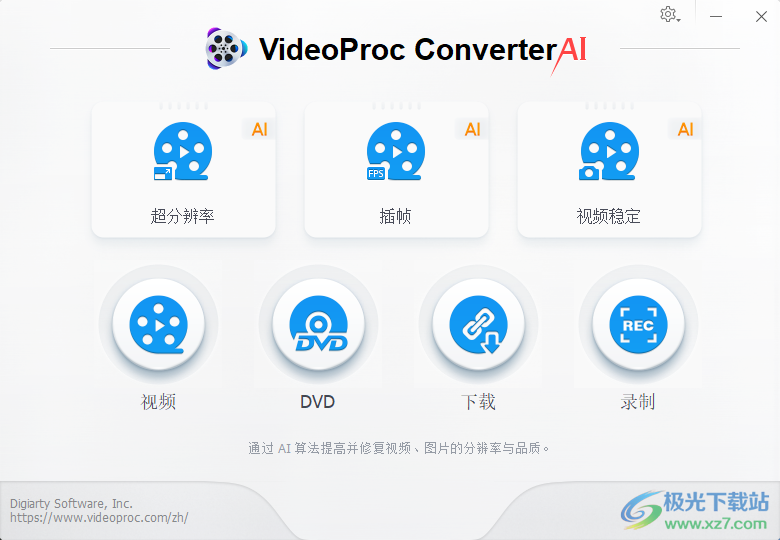
软件功能
1、转换功能
包含 320 种视频编解码器和格式.MP4包括 HEVC、AVI、MOV、MKV、WMV、FLV 等。接受 GoPro 5.3K 60fps/4K 120fps/1080p 视频、DJI HDR 10 位视频和摄像机拍摄的日志视频。更改视频的格式、分辨率、fps 等,使其更容易在 iPhone、iPad、Android 和 HDTV 上播放,并上传到 Instagram、YouTube 等。可以转换零质量损失的视频!
2、修复功能
修复 6 个视频问题并快速增强您的素材,以实现高端播放体验。保持 98% 的原始质量,只有像素级差异
去隔行扫描
去鱼眼
正确的颜色
降噪
脱抖
3、压缩
4K/高清和超大视频的高质量压缩
压缩工具允许您通过输入输出大小或拖动压缩比滑块来减小视频文件大小。您可以通过 7 种视频压缩方法进行其他设置以达到不同的效果
4、下载媒体
从 1000+ 热门网站和 2000+ 小众网站下载视频、音乐、字幕和直播视频。支持批量下载,保存播放列表和频道。输出任何格式和分辨率的视频,将视频转换为MP4,MP3,AAC等。
5、录制
录制Windows / Mac屏幕或网络摄像头。支持画中画或绿屏模式。通过录制和抠像制作游戏、说明和其他创意视频。内置实用工具,用于在录制过程中标记、裁剪或突出显示重要区域。
软件特色
超分辨率
VideoProc Converter AI 可以将视频和图像放大 200%、300% 和 400%,并增强您的 AI 艺术、自拍、动画、旧档案等。它可以让您欣赏重新制作的 4K 视频和 8K/10K 图像,以便在更大的屏幕上打印或观看,具有无与伦比的视觉质量。
帧插值
VideoProc Converter AI 中的帧插值工具使用深度学习将低 FPS 视频转换为高 FPS,这一过程在业界称为 AI 视频帧插值 (VFI)。提供 5x+ 帧的源视频,帮助大家创建 20x 超流畅的 slomo,将旧素材恢复到 4K 60FPS,统一混合帧率进行后期制作,并可与其他 AI 美术工具结合使用以创建变形效果。
防抖
VideoProc Converter 是一款由 AI 驱动的视频稳定处理软件,可精确检测和跟踪视频帧中的关键点,计算平滑的摄像机轨迹以最大限度地减少这些点之间的运动。它擅长处理具有复杂运动和显着位移的视频,同时保留原始视频分辨率。此外,它还保持了尽可能高的视频质量。
使用方法
1、将VideoProc Converter AI直接安装到电脑,点击安装
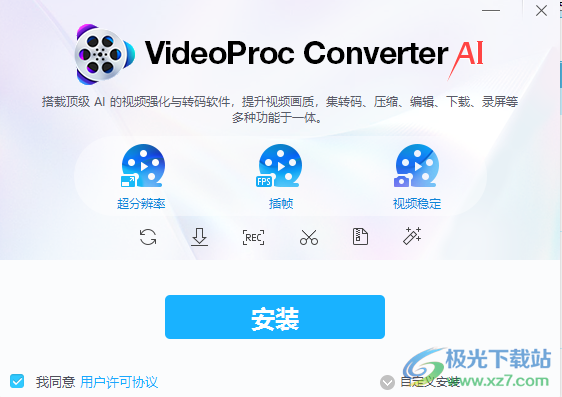
2、将补丁VideoProcConverterAI.exe复制到安装地址替换

3、提示激活功能,输入任意邮箱地址,输入任意注册码就可以直接激活

4、如图所示,激活完毕就可以进入功能选项界面,可以点击超分辨率AI功能
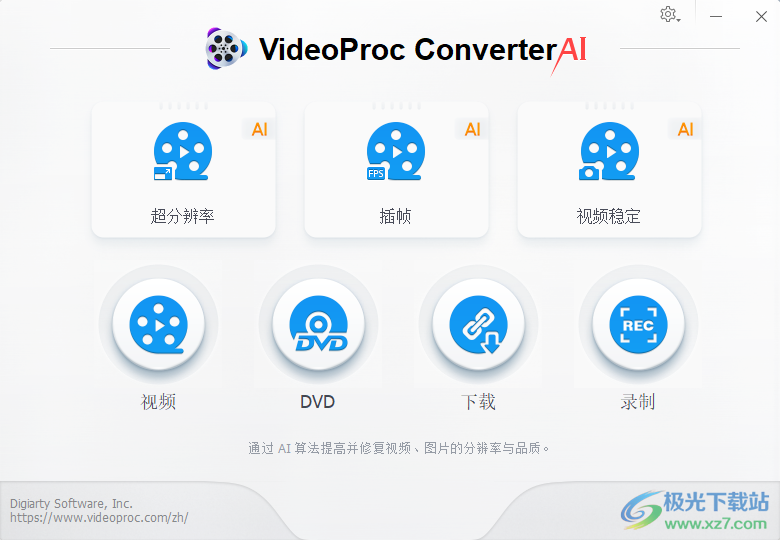
5、第1步.将视频拖至程序界面或点击添加按钮加载视频/图片;第2步选择倍数设置目标分辨率;第3步拖动设置剪切长度;第4步.点击按钮开始处理
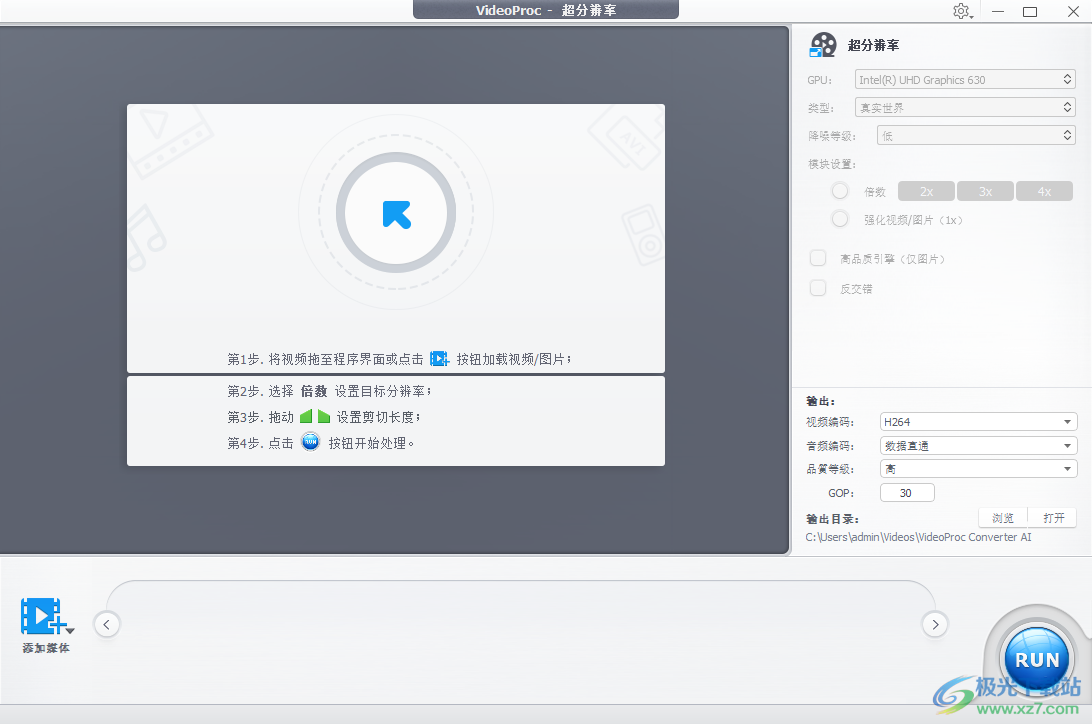
6、原始的视频分辨率在软件界面显示,你可以在软件右侧设置两倍,显示1704-960

7、也可以设置四倍分辨率,显示2556*1440,设置完毕就可以点击底部的RUN
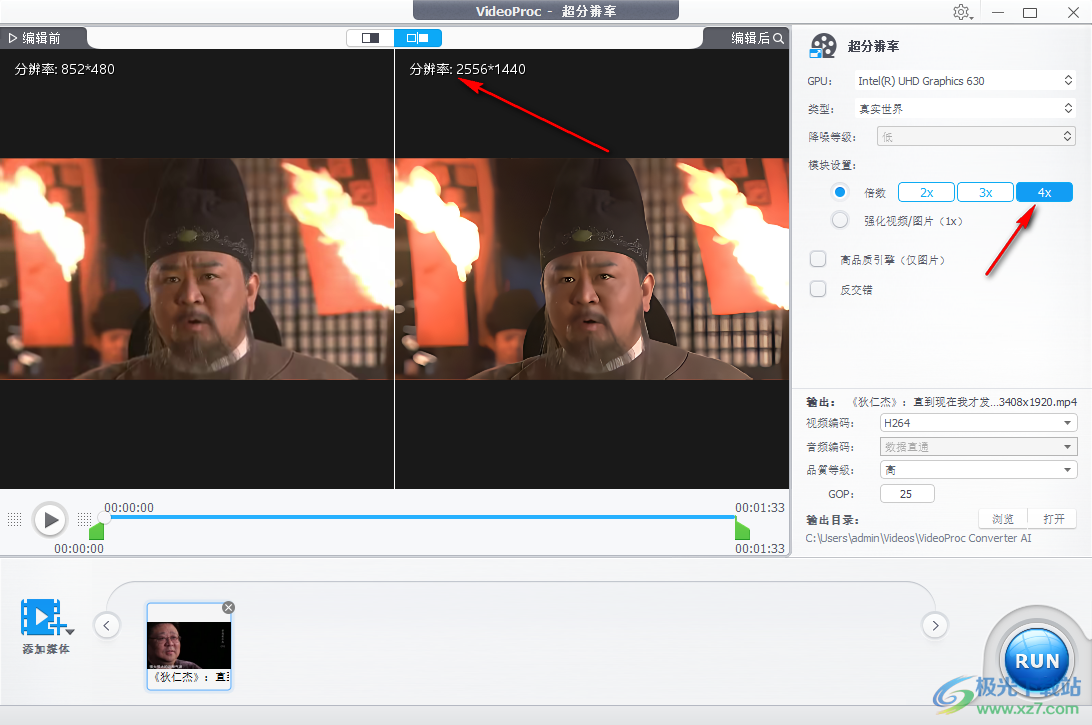
8、开始处理你的视频,等等一段时间,处理完毕会自动打开输出的文件夹
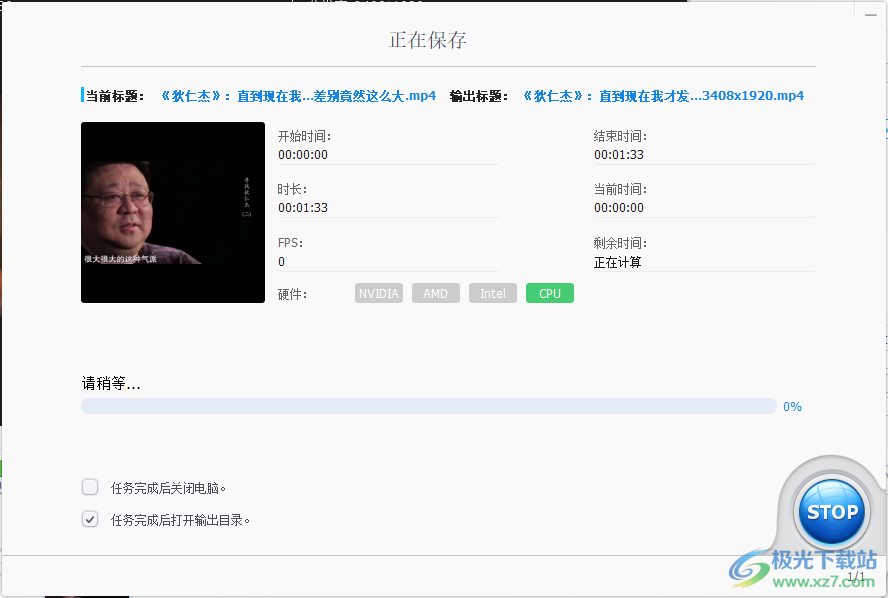
9、这里是帧插值AI功能界面,支持跳过场景变化,支持反交错,支持慢动作,支持帧率设置
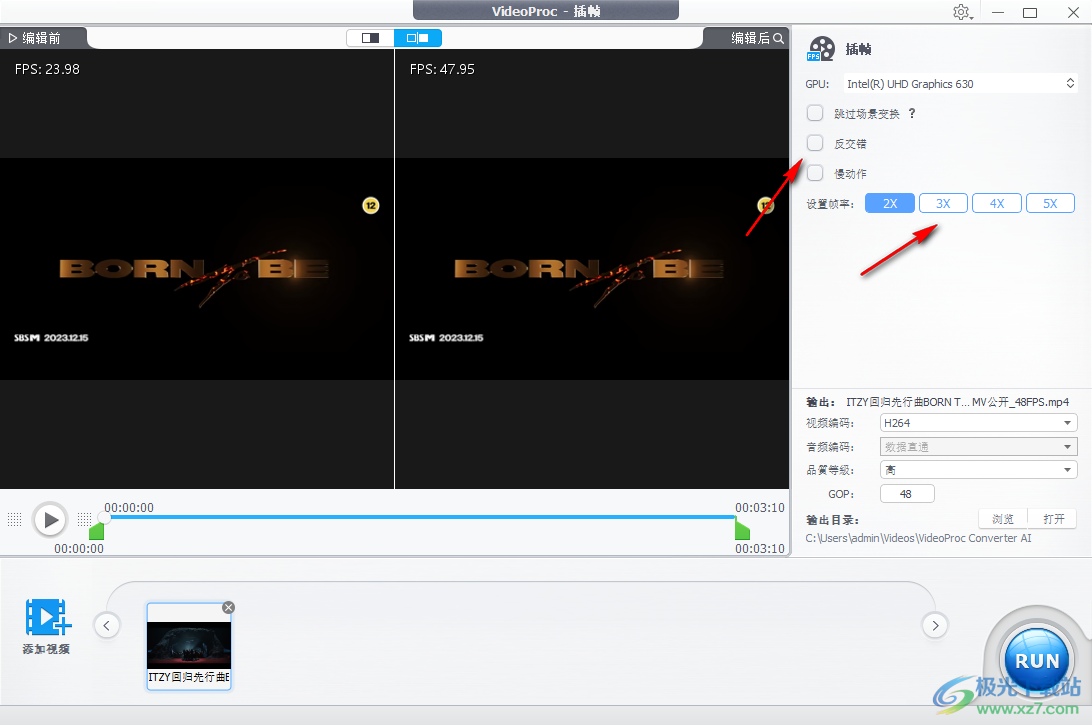
10、稳定设置功能,在软件选择模式,设置预设方式,设置边框颜色,点击开始分析
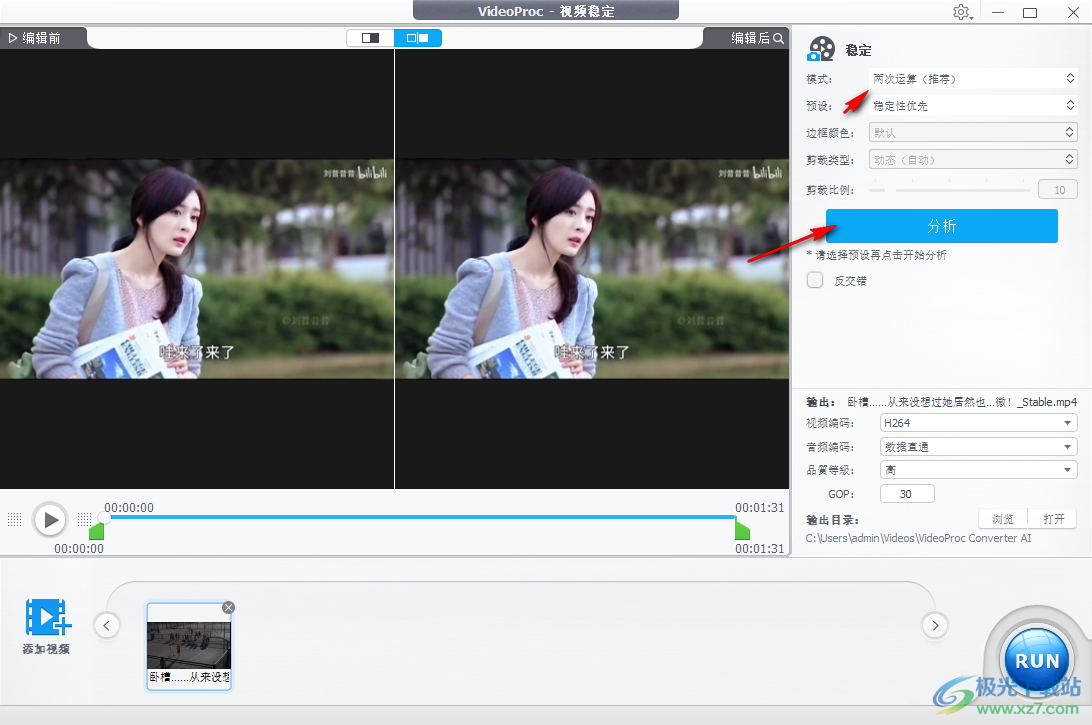
11、这里是下载的功能界面,添加一个视频地址到软件,点击分析按钮就可以识别视频

12、软件界面功能很多,可以打开视频转换功能,可以打开DVD功能,可以打开录制功能
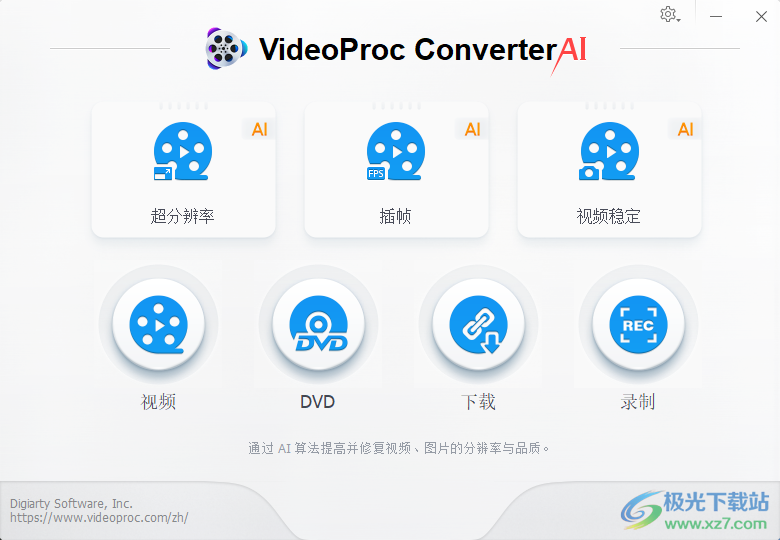
下载地址
- Pc版
VideoProc Converter AI(视频转换) v6.2
本类排名
- 1 格式工厂Format Factory4.5.0.0 官方安装版
- 2 HitPaw Photo Enhancer(图片增强)v2.1
- 3 topaz video enhance ai官方版v2.3.0 最新版
- 4 vr视频转换器电脑版(ifun video converter)v1.0.2 官方版
- 5 losslesscut中文版(视频剪切)v3.22.3
- 6 格式工厂免安装版v5.8.0
- 7 Winxvideo AI(图像AI)v3.8
- 8 易我视频转换器v1.1.0 免费版
- 9 海康威视格式转换工具pc版v4.0.0 官方版
- 10 3D视频转换器(Aiseesoft 3D Converter)v6.5.10
本类推荐
装机必备
换一批- 聊天
- qq电脑版
- 微信电脑版
- yy语音
- skype
- 视频
- 腾讯视频
- 爱奇艺
- 优酷视频
- 芒果tv
- 剪辑
- 爱剪辑
- 剪映
- 会声会影
- adobe premiere
- 音乐
- qq音乐
- 网易云音乐
- 酷狗音乐
- 酷我音乐
- 浏览器
- 360浏览器
- 谷歌浏览器
- 火狐浏览器
- ie浏览器
- 办公
- 钉钉
- 企业微信
- wps
- office
- 输入法
- 搜狗输入法
- qq输入法
- 五笔输入法
- 讯飞输入法
- 压缩
- 360压缩
- winrar
- winzip
- 7z解压软件
- 翻译
- 谷歌翻译
- 百度翻译
- 金山翻译
- 英译汉软件
- 杀毒
- 360杀毒
- 360安全卫士
- 火绒软件
- 腾讯电脑管家
- p图
- 美图秀秀
- photoshop
- 光影魔术手
- lightroom
- 编程
- python
- c语言软件
- java开发工具
- vc6.0
- 网盘
- 百度网盘
- 阿里云盘
- 115网盘
- 天翼云盘
- 下载
- 迅雷
- qq旋风
- 电驴
- utorrent
- 证券
- 华泰证券
- 广发证券
- 方正证券
- 西南证券
- 邮箱
- qq邮箱
- outlook
- 阿里邮箱
- icloud
- 驱动
- 驱动精灵
- 驱动人生
- 网卡驱动
- 打印机驱动
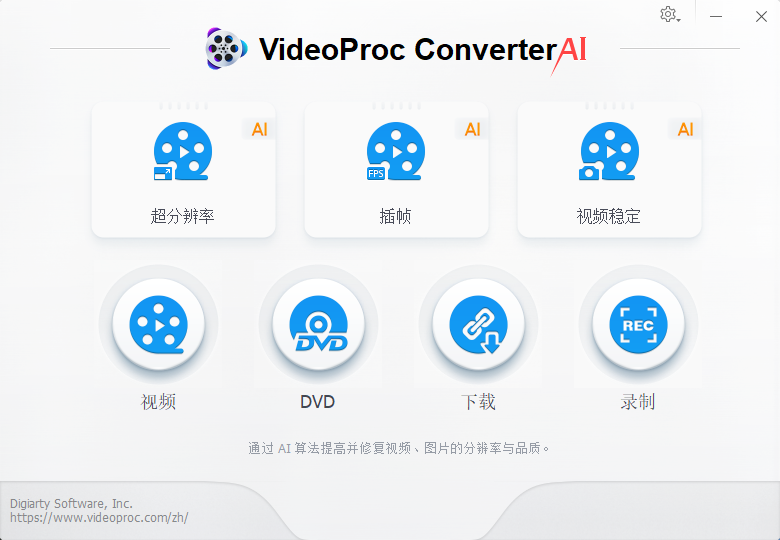



































网友评论